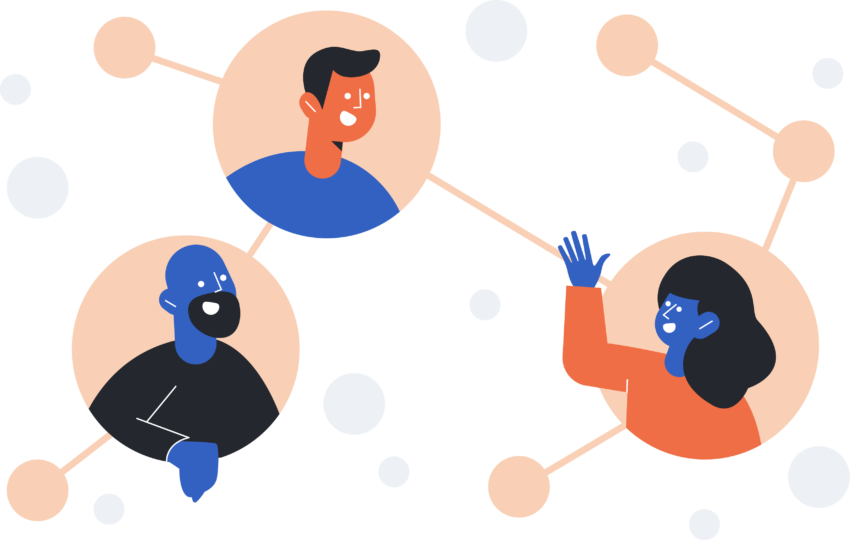➡️ БЫСТРАЯ НАВИГАЦИЯ ПО МАТЕРИАЛУ
Вы хотите создать веб-сайт социальной сети, такой как Twitter?
Twitter имеет современный и минималистичный дизайн с надежными функциями, который вдохновляет людей делать что-то подобное.
Однако создать такой веб-сайт, как Twitter, непросто, особенно если у вас нет опыта программирования.
Если у вас нет опыта программирования, вы можете подумать о передаче работы разработчику веб-сайта.
Но если вам не хватает капитала, ничего не выйдет.
Возможно, вы также подумываете об изучении программирования, но это приведет вас к месяцы или даже годы кодировать что-то вроде Twitter.
Итак, как лучше всего это обойти?
В этом руководстве вы узнаете, как создать такой веб-сайт, как Twitter. за 5 простых шагов (без написания ни единой строчки кода).
- Получите веб-хостинг с SiteGround
- Настроить WordPress
- Выберите тему
- Установить PeepSo
- Настройте свою тему и PeepSo
1. Получите веб-хостинг с SiteGround
Первым шагом к созданию такого веб-сайта, как Twitter, является его размещение в сети.
Для этого вам необходимо получить веб-хостинг от авторитетной хостинговой компании, например SiteGround.
Я лично рекомендую SiteGround по следующим причинам:
- Вы можете получить поддержку в чате менее чем за 3 минуты.
- Быстрая загрузка.
- Высокая безопасность.
Фактически, веб-сайт, на котором вы сейчас находитесь, размещен на SiteGround.
Во-первых, перейдите в SiteGround.com и нажмите «Хостинг WordPress».
Вы можете выбрать один из трех тарифных планов хостинга.
Я рекомендую выбрать план «StartUp» (если вы не ожидаете более 10 000 посетителей в месяц).

Нажмите здесь, чтобы начать свой сайт с хостинга SiteGround по специальной цене $ 6,99 / месяц.час
После того, как вы выбрали свой план, вам необходимо выберите доменное имя для вашего сайта.
Как вы хотите назвать свою социальную сеть?
Во-первых, ваше доменное имя должно быть коротким, легко запоминающимся и брендированным.
Вам необходимо выбрать доменное имя, которое не было зарегистрировано.

Если у вас возникли проблемы с выбором доменного имени, вы можете использовать генератор названия компании.
Попробуйте получить доменное имя .com вместо других расширений, потому что это домен верхнего уровня.
Наконец, вам необходимо просмотреть и оформить заказ.

SiteGround предоставит вам огромную скидку, если вы выберете 12-месячный план вместо ежемесячного.
Итак, если вы хотите сэкономить больше денег, вы можете выберите 12-месячный план.
Если вам нужна дополнительная безопасность, вы можете добавить услугу «SG Site Scanner» за 19,80 долларов в год.
Однако я бы рекомендовал вам снять этот флажок, потому что в этом нет необходимости.
Поздравляю! Вы сделали первый шаг — получение веб-хостинга.
2. Настройте WordPress.
Второй шаг — установить WordPress на SiteGround.
В этом руководстве WordPress — это система управления контентом (CMS), которую вы будете использовать для создания такого веб-сайта, как Twitter.
Это быстро, гибко, а также полностью настраиваемый с тысячами тем / плагинов.
Более того, вам не нужно писать с его помощью ни строчки кода.
Установить WordPress на SiteGround очень просто.
Все, что вам нужно сделать, это войти в свою учетную запись> веб-сайты> инструменты сайта> WordPress> Установить и управлять.

Вы также можете обратиться в службу поддержки, если не знаете, как это сделать.
Чтобы связаться со службой поддержки, щелкните значок значок вопросительного знака в правом углу экрана.
После того, как вы установили WordPress, вы можете получить доступ к панели администратора вашего сайта, перейдя в Сайты> WordPress Kit> WordPress Admin.

После того, как вы нажали «WordPress Admin», вы попадете на панель администратора, где происходит вся магия.
Вы можете настроить параметры своего сайта, плагины, темы и т. Д.
На данный момент все, что у вас осталось, это плагин тема + для создания веб-сайта, подобного Twitter.
3. Выберите тему.
Пришло время выбрать тему для вашего сайта.
В WordPress темы — это набор шаблонов веб-сайтов, из которых вы можете выбирать изменить внешний вид вашего сайта.
Есть много бесплатных тем, из которых вы можете выбрать, но лучше приобрести одну, если вы хотите, чтобы она выглядела профессионально.
В этом случае вы захотите приобрести тему, похожую на Twitter.
Тема, которую вы хотите получить, — это Тема Gecko от Peepso:

Щелкните здесь, чтобы приобрести тему Gecko для WordPress.
Он имеет идеальный макет для социальной сети и очень похож на Twitter.
Тема полностью настраиваема — вы можете добавить логотип своего сайта, виджеты боковой панели, нижний колонтитул и многое другое.
Вы также можете изменить цвета для всего.
В теме также есть потрясающая поддержка (без дополнительных затрат), которые могут помочь вам с любыми техническими проблемами.
Я лично использовал эту тему для одного из своих сообществ, и это было потрясающе.
После того, как вы скачали тему, вам необходимо загрузить ее на свой сайт.
Перейдите в панель администратора WordPress> Внешний вид> Темы> Загрузить тему.

Затем выберите тему Gecko, которую вы скачали, и загрузите ее.
После того, как вы загрузили тему Gecko на свой сайт, вам необходимо активировать ее.
Наведите указатель мыши на изображение темы и нажмите «Активировать» чтобы активировать тему.
Вы успешно установили тему, похожую на Twitter!
В следующих нескольких шагах вы узнаете, как добавить функции социальных сетей, которые есть в Twitter, установив один плагин на свой сайт.
4. Установите PeepSo.
На предыдущем шаге вы установили тему, которая напрямую интегрируется с плагином социальных сетей, Peepso.
Затем пришло время установить фактический плагин Peepso, который имеет функции социальных сетей Twitter.
Я лично рекомендую Peepso по следующим причинам:
- Красивый и минималистичный дизайн.
- Социальные профили (имя пользователя, изображение профиля, изображение баннера и т. Д.).
- Мобильный отзывчивый.
- Публикуйте свои мысли, изображения или видео (аналогично Twitter).
Для начала перейдите в Сайт Peepso и нажмите «Получить Peepso».
Вы можете выбрать один из трех вариантов ценообразования: базовый, стартовый и полный.

Щелкните здесь, чтобы получить плагин Peepso для WordPress.
Базовый вариант включает основные функции, такие как публикации, друзья, чат и т. Д.
Если хочешь дополнительные возможности такие как значки (например, проверенный значок), ограничения для пользователей и фильтры слов, вы можете вместо этого приобрести стартовый или окончательный пакет.
Как вариант, вы можете скачать бесплатная версия плагина, но в нем гораздо меньше возможностей, чем в платных.
После того, как вы скачали Peepso, вам необходимо загрузить его из панели администратора / панели инструментов вашего веб-сайта.
Перейдите в панель администратора вашего сайта> плагины> добавить новый> загрузить плагин.

После загрузки плагина Peepso нажмите «Активировать», чтобы активировать его.
Вы успешно добавили плагин Peepso на свой сайт!
Теперь все, что вам осталось, это настроить плагин и настроить свою тему.
5. Настройте свою тему и PeepSo
Последний шаг — настроить вашу тему и плагин PeepSo.
Этот шаг имеет решающее значение, если вы хотите, чтобы ваш веб-сайт хорошо выглядел и функционировал.
Сначала перейдите на свой сайт и нажмите «Настроить» на верхней панели навигации, чтобы настроить тему.
Как только вы перейдете на страницу настройки, вы увидите множество опций, которые изменят общий дизайн темы.

Параметр «Идентификация сайта» — это то место, где вы можете добавить логотип и заголовок вашего сайта.
С другой стороны, опция «Цвета» позволяет вам изменять цвета темы.
Есть также много других вариантов настройки, в которые вы можете попробовать вмешаться.
При этом самый важный параметр, который вы хотите настроить это Опция «Виджеты».
Там вы можете добавить боковые виджеты (прямо как в Твиттере!).
Вот пошаговое руководство по настройке виджетов:
- Нажмите на опцию «Виджеты».
- Выберите «Виджеты заголовка»> «Добавить виджет».
- Прокрутите вниз и добавьте «Peepso Userbar».
- Измените стиль виджета на «коробку».
- Вернитесь и выберите «Боковая панель слева».
- Удалите все виджеты для «Боковой панели слева».
- Выберите «Добавить виджет».
- Прокрутите вниз и добавьте «Профиль PeepSo».
- Измените стиль виджета на «коробку».
После того, как вы выполнили приведенные выше инструкции, ваш левая боковая панель должно выглядеть так:

Вы успешно настроили дизайн своей темы!
И последнее, но не менее важное: вам необходимо настроить плагин PeepSo.
Зайдите в админку вашего сайта> Peepso> Конфигурация.
Там вы можете изменить различные настройки, такие как «Общие», «Внешний вид» и «Сообщения».
Под Вкладка Общие, вы можете выбрать отображение / скрытие сообщений от пользователей, не вошедших в систему.
Вы можете скрыть ленту активности, если просто хотите показать экран входа в систему (например, домашнюю страницу Twitter).

Есть тонна другие параметры конфигурации что вы можете изменить.
Но я оставлю вам настройку в соответствии с вашими целями.
Я очень рекомендую вам прочитать Документация PeepSo поскольку он дает вам инструкции о том, как вы можете настроить плагин.
В конце концов, у вас должен быть сайт, который выглядит примерно так:

Вы даже можете реализовать рекламу (Эзойский, Google AdSense, Media.net и т. Д.) В будущем по мере роста вашей социальной сети.
Это потрясающе близко к пользовательскому интерфейсу Twitter, и все, что вам нужно, это меньше суток чтобы создать это.
Кроме того, вы сэкономите тысячи долларов на разработке, используя WordPress + PeepSo.
Самое приятное то, что вы можете сделать все это, не написав ни единой строчки кода.
Заключение
Из этой статьи вы узнали, как создать веб-сайт, подобный Twitter, за 5 простых шагов.
Я использую плагин PeepSo около года и могу сказать о нем только хорошее.
Это также намного лучше чем все другие социальные плагины, которые я когда-либо использовал (например, BuddyPress, bbPress).
Если вы нашли эту статью полезной, используйте указанные ссылки для покупки перечисленных продуктов / услуг (это помогает оплатить расходы на этом веб-сайте!).
Читайте также:
Как разместить ссылку на Instagram в своей биографии в Twitter
32 лучших автора, на которых можно подписаться в Twitter
Follow for Follow on Twitter: работает ли это?
Автор: Лим Хау Вэй является основателем . Не стесняйтесь подписывайтесь на него в инстаграмм.